티스토리 뷰
프리랜서 분들과 저 같은 N잡러 분들은 5월이면 세금 신고를 해야 하는데요. 단일소득이 있을 때는 종합소득세 G유형을 안내받게 되는데 관련해서 오늘은 홈택스로 신고하는 방법에 대해서 정리를 해 보았습니다.
단순경비율이 적용되기에 간편하게 신고할 수 있는데, 만약 소득에 비해 대략 80% 이상 경비가 발생했다면, 간편장부로 신고하는 것도 고려할 수 있으나, 경험상 오히려 손해가 될 때가 많다는 점 참고하셔서 시간을 절약하시기 바랍니다.
먼저 아래에 있는 국세청 홈택스를 들어가 주세요!!
홈텍스 바로가기 주소 링크
국세청 홈택스
www.hometax.go.kr
신고 전 확인해야 할 정보들

이미 통지서를 받은 분들도 있겠지만, 안내를 받지 않았더라도 홈택스에 로그인해서 체크할 수 있는데요. 그전에 MY 홈택스에 들어가서 관련 정보를 미리 확인해 두면 더 쉽게 진행할 수 있습니다.

연말정산/장려금/학자금 카테고리에 보면 지급명세서 등 제출 내역이 있는데, 여기서 그동안 아르바이트, 파트타임 근무, 프리랜서 등으로 활동하면서, 3.3% 세금을 원천징수한 내역을 확인할 수 있습니다.

최근 내역부터 과거 내역까지 모두 확인할 수 있는데, 우측에 보기 탭을 클릭하면 세부 정보가 출력되는데요. 여기서 업종 코드, 원천징수자 사업자번호, 소득세와 지방소득세 정보들이 나오는데, 따로 정리해 두면 편하게 신고할 수 있고, 다른 곳에 제출하기 위해 출력도 할 수 있습니다.

그 뒤에 홈택스 상단 메뉴에서 신고/납부 > 종합소득세를 클릭해서 신고 페이지로 이동합니다.

이때 팝업 차단을 하지 않았다면, 맞춤형 신고 안내 창이 활성화되는데, 신고 도움자료를 열람해야 합니다.
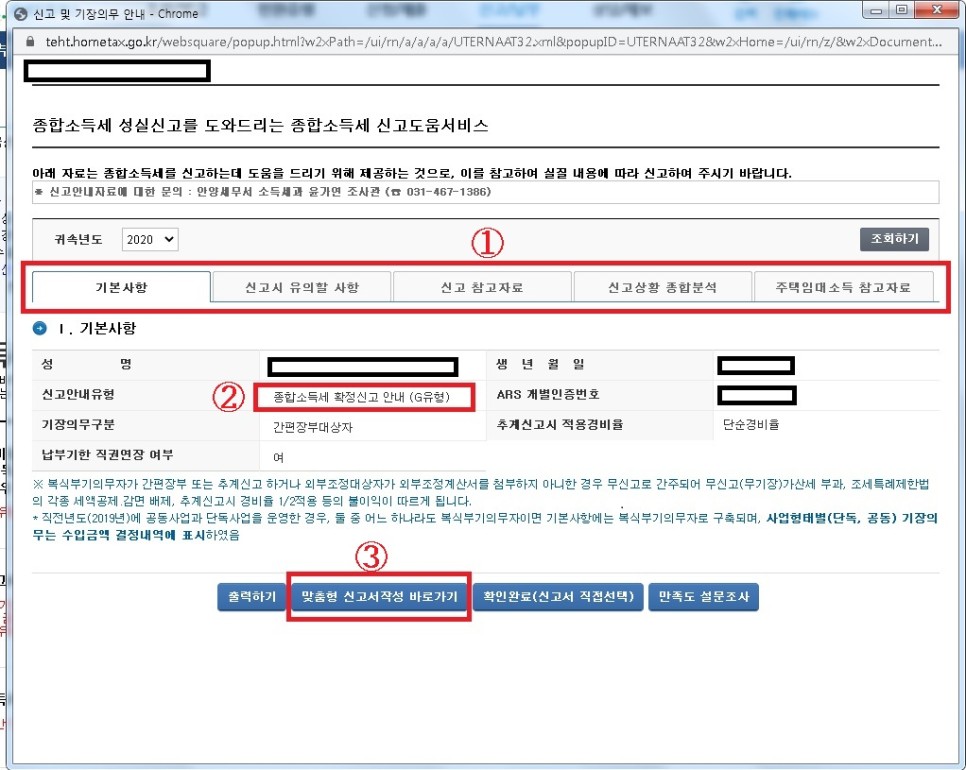
기본사항부터 신고 시 유의할 사항, 참고 자료 등을 확인할 수 있습니다. 신고 안내 유형이 G유형이 맞는지 체크하고, 이와 함께 참고자료 내용에서 국민연금보험료, 필요경비, 소득 금액, 소득세 등을 정리해 두면 역시 도움이 됩니다. 검토가 끝났다면 본격적으로 맞춤형 신고서 작성 바로 가기를 클릭합니다. 실수로 창을 닫았다면, 신고/납부 > 종합소득세를 클릭해서 다시 접속하면 됩니다.
신고하는 방법 세부 내용

신고 페이지로 이동하면 조회를 먼저 클릭하고 나서 전자메일과 휴대 전화를 정보를 입력한 뒤 저장 후 다음 이동을 선택합니다.
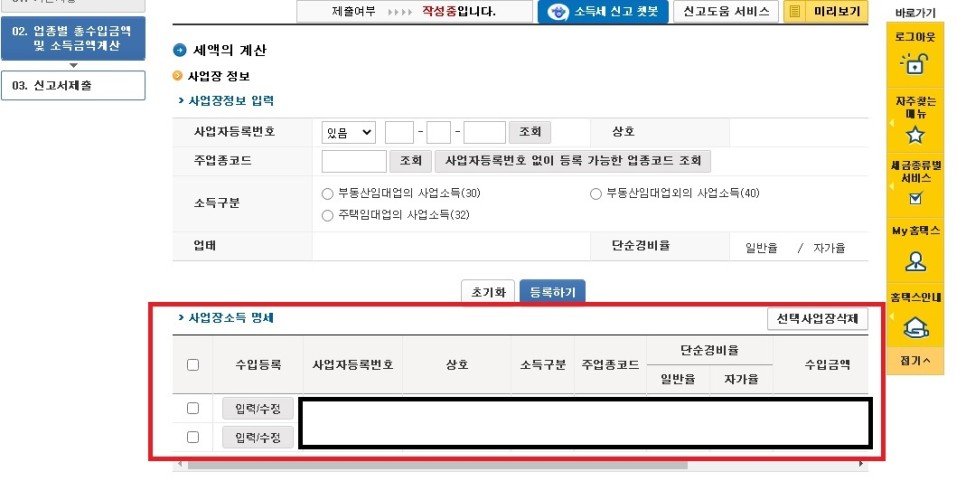
다음 페이지부터는 다소 긴 호흡을 필요로 하는데, 우선 사업장 소득 명세가 올바르게 등록되어 있는지 학인합니다. 사업자등록번호, 상호, 수입 금액 등을 체크하고 누락된 것이 있다면 추가로 등록합니다.

기타 소득의 발생분은 추가가 되어 있지 않을 수 있습니다. 네이버 애드포스트처럼 주 수입원은 아니지만, 일정한 수익이 발생해서 원천징수가 되었다면, 해당 업체의 사업자등록번호로 조회하고 총수입금액, 필요경비, 소득세 정보를 입력하고 등록하기를 클릭합니다.
앞서 홈택스 MY 페이지에서 확인했던 내용인데,
기억이 나지 않는다면 다시 돌아가면 됩니다.ㅎㅎ

모든 정보가 입력되면 하단에 종합소득금액과 소득공제 항목을 본 후 인적공제 금액이 올바르게 적용되고 있는지, 기타 공제금액에서 누락된 것은 없는지 살펴봅니다. 이때 2020년 납부한 국민연금보험료는 전액 공제 대상이기에 기재합니다. 다만, 종합소득세 공제 혜택을 받게 되면, 연금을 수령할 때 과세 대상이 될 수 있어 소득 상황에 따라 선택이 필요합니다. 내야 할 세금이 없을 때 공제를 받는다고 해서 연금보험료 자체를 환급받는 것은 아니기 때문입니다.
참고로 종합소득세 공제 혜택을 받았더라도 향후 월 70만 원 이하를 수령하게 된다면, 다른 소득이 없는 한 기본공제 등을 통해 내야 할 세금이 없어 사실상 비과세에 해당되므로 이 부분은 실익을 따지면 되겠습니다.

아래에서는 세액공제 대상인데 누락되어 있는 것이 없는지 살펴 보면 되는데, 표준세액공제 7만 원과 전자신고세액공제 2만 원은 기본으로 등록됩니다.

가산세 부분은 특별한 경우가 아니라면 기재할 것이 없을 것인데요. 간편장부대상자는 산출세액의 20%를 무기장가산세로 부담하게 되지만, 직전 과세기간의 수입금액이 4,800만 원 이하라면 관련이 없습니다.

이제 신고할 사항은 마지막 단계인데요. 총결정세액, 중간예납세액, 원천징수세액합계, 납부 또는 환급 세액을 확인합니다. 개인지방소득세는 거주지 기준 지방자치단체에 별도로 신고해야 하는데, 이 부분은 뒤에서 해야 하는 부분으로 가볍게 읽고 넘어가 줍니다. 동의 항목에 체크한 후 환급 계좌를 정보를 입력하고, 신고서 작성 완료를 클릭합니다.

다음 페이지에서는 뭔가 실수를 하지 않았다면 개인정보 제공동의에 체크하고 신고서 제출하기를 클릭합니다. 사실 5월 말인 기한 내에는 마지막 접수를 기준으로 하게 되므로 나중에 세금을 줄일 방법을 알게 되었더라도 언제든지 활용할 수 있습니다. 시일이 지난 뒤에는 가산세가 붙을 수도 있기는 하나, 수정신고, 경정청구 등의 방법도 있으니 크게 걱정할 필요는 없겠습니다.

신고서 접수증 페이지를 살펴보고 하단에 체크하고 신고내역 페이지로 이동합니다.
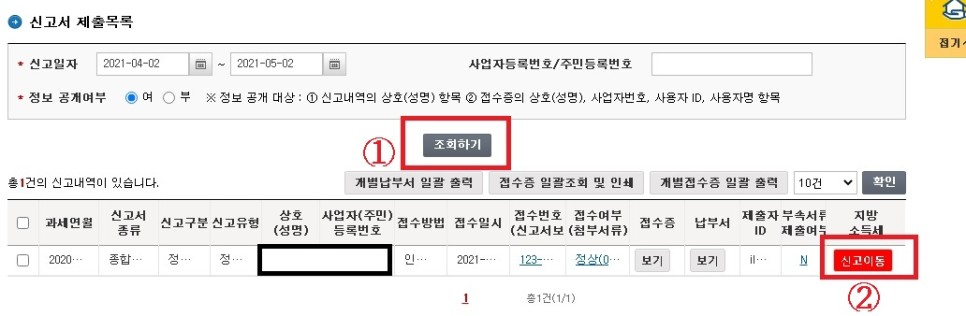
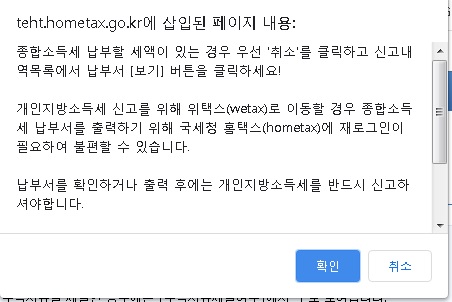
해당 페이지에서 바로 조회하기를 클릭하면, 2020년도 종합소득세 내역이 출력되는데요. 이때 우측에 보면 지방소득세 신고이동 버튼이 활성화되어 있습니다. 클릭하면 안내창이 뜨는데 위택스로 이동했을 때 홈택스에 재로그인 해야 하는 불편함에 대한 설명입니다.
지방소득세는 위택스에서 간단하게 처리

확인을 클릭하면, 위택스 페이지가 새로운 창으로 열리게 되는데, 주민번호 뒷자리를 입력하면 활성화됩니다.

활성화된 하나의 페이지에서 모두 처리할 수 있는데, 납세자 인적 사항란에서는 전자우편주소와 휴대폰번호정도만 입력하면 됩니다




이하 정보는 잘못된 것이 있는지를 검토해 나가면서 아래로 이동하고, 마지막에 동의여부를 체크하고 신고를 눌러주면 종합소득세 G유형 신고와 관련해서 홈택스와 위택스에서 해야 할 일들이 마무리됩니다.
처음이라면 어렵게 느낄 수 있어 놓친 부분이 있을 수 있으니, 내야 할 세금이 있다면 기한 내에 납부하기 전에 누락된 것은 없는지 한 번 더 체크해 보시기 바랍니다. 환급받을 금액이 있다면 대략 6월~7월 중 입금이 되니 기다리면 되겠습니다.
